Die Audiofreigabe in Zoom: Eine detaillierte Anleitung
Zoom bietet eine Fülle von Möglichkeiten, um Dateien und Medien mit den Teilnehmern einer Online-Besprechung zu teilen. Eine besonders nützliche Funktion ist die Freigabe des Computer-Audios, insbesondere bei der Durchführung von Webinaren.
Diese Funktion zeichnet sich durch ihre einfache Handhabung aus und erfordert keine komplizierte Einrichtung. Dieser Artikel konzentriert sich auf die gemeinsame Nutzung von Computer-Audio und die anderen während eines Meetings verfügbaren Freigabeoptionen.
Wissenswertes
Die Audiofreigabe von Zoom ist im Grunde eine Unterfunktion der Bildschirmfreigabe. Sie erweist sich als besonders praktisch, wenn Sie beispielsweise den Ton eines Videos einer Drittanbieterplattform übertragen möchten.
Um dies nutzen zu können, benötigen Sie die Zoom-Desktop-Anwendung, die sowohl für macOS als auch für Windows verfügbar ist. Es ist wichtig zu beachten, dass die Audiofreigabe nicht funktioniert, wenn Sie mehrere Bildschirme gleichzeitig teilen.
Audio teilen – Eine Kurzanleitung
- Melden Sie sich bei Ihrem Zoom-Meeting an. (Stellen Sie sicher, dass Sie der Host sind oder die entsprechenden Berechtigungen zur Bildschirmfreigabe besitzen.)
- Klicken Sie auf „Bildschirm teilen“ (ein grünes Symbol am unteren Bildschirmrand). Ein Popup-Fenster wird geöffnet, in dem Sie aufgefordert werden, auszuwählen, was Sie teilen möchten.
- Aktivieren Sie im unteren Bereich des Fensters das Kontrollkästchen „Computersound teilen“.
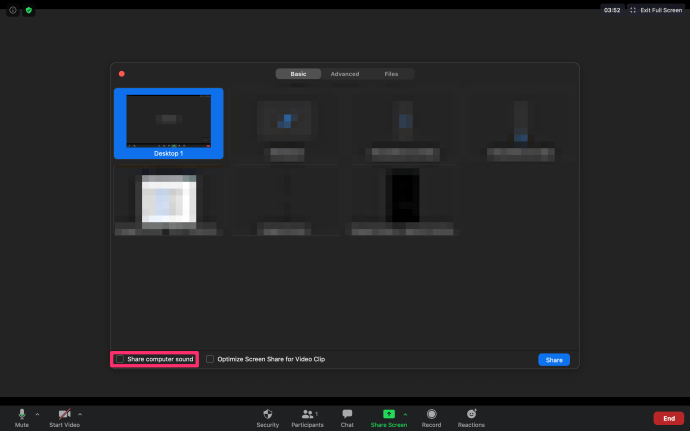
Ab diesem Zeitpunkt wird Ihr Computer-Audio übertragen, solange Sie sich im Bildschirmfreigabemodus befinden.
Diese Option funktioniert einwandfrei mit Plattformen wie Pandora, YouTube und den meisten anderen Online-Video- und Audio-Plattformen.
Was passiert bei der Teilnahme über ein Smartphone?
Die Audiofreigabe lässt sich leider nicht direkt über ein mobiles Gerät initiieren. Es gibt jedoch einen Trick, um diese Einschränkung zu umgehen.
Sie können sich beispielsweise mit beiden Geräten am Meeting anmelden und diese zusammenführen. So können Sie den Ton über Ihr Smartphone empfangen, während Sie das Video oder den freigegebenen Bildschirm auf Ihrem Desktop verfolgen.
Hierfür benötigen Sie Ihre „Meeting-ID“ und die ID des Teilnehmers. Wenn auf Ihrem Computer „Computersound teilen“ aktiviert ist, wird der Audiostream standardmäßig über beide Geräte übertragen.
Sie können dann eines der Geräte stumm schalten, um den Ton nur über einen Kanal zu empfangen. Wenn Sie die Übertragung beenden möchten, wählen Sie einfach „Teilen beenden“ im oberen Bereich des Besprechungsfensters.
Der Side-by-Side-Modus
Dieser Modus ist besonders nützlich für die Durchführung größerer Meetings oder Webinare. Er ermöglicht es Ihnen, die Anzeigeoptionen anzupassen und die Teilnehmer auf dem Bildschirm zu behalten, während Sie Inhalte und Audio von Ihrem Computer teilen.
Der Bildschirm wird neben der Galerie- oder Sprecheransicht angezeigt, wobei Sie die Trennungslinie nach Ihren Wünschen verschieben können. Dies geschieht einfach, indem Sie den Trenner auswählen und ihn nach links oder rechts ziehen.
So verwenden Sie den Side-by-Side-Modus:
- Wählen Sie während eines Meetings „Ansichtsoptionen“ oben rechts auf dem Bildschirm aus. Wählen Sie dann im Dropdown-Menü „Side-by-Side-Modus“.
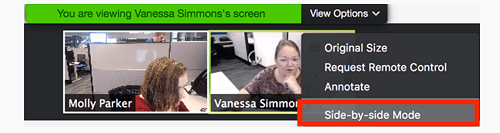
- Nach der Aktivierung wird auf der linken Seite Ihr freigegebener Bildschirm und auf der rechten Seite die Sprecher/Teilnehmer angezeigt.
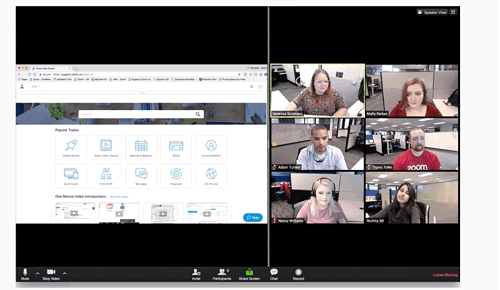
Sie können die Trennlinie zwischen den beiden Fenstern verschieben und die Größe nach Bedarf anpassen. Die Option zum Umschalten zwischen der Sprecher- und der Galerieansicht befindet sich oben rechts im linken Fenster.
Nutzen Sie die Sprecheransicht, wenn ein einzelner Teilnehmer etwas länger mit Ihnen oder der Gruppe sprechen muss. Selbstverständlich haben Sie jederzeit die Möglichkeit, die Computer-Audiofreigabe ein- oder auszuschalten.
Ein nützlicher Trick
Es gibt auch eine Möglichkeit, den Side-by-Side-Modus automatisch zu aktivieren. Klicken Sie hierfür in der Zoom-Desktop-App auf Ihren Avatar und wählen Sie „Einstellungen“.
Achten Sie darauf, dass der Side-by-Side-Modus aktiviert ist. Wenn nun jemand eine Bildschirmfreigabe startet, wird dieser Modus automatisch aktiviert.
Es ist empfehlenswert, diese Option aktiviert zu lassen, da sie die gesamte Benutzeroberfläche übersichtlicher gestaltet. So können Sie Ihre Kernbotschaften während der Bildschirmfreigabe besser vermitteln.
Fehlerbehebung bei Zoom-Audio
Normalerweise sollte es keine Audioprobleme geben, solange Sie die Anweisungen befolgen. Es gibt jedoch einige häufige Ursachen für Übertragungsprobleme.
Überprüfen Sie zunächst Ihre Ausrüstung und Lautstärke. Stellen Sie sicher, dass die Lautstärke in der App und auf Ihrem Computer richtig eingestellt ist. Wenn Sie ein Headset verwenden, überprüfen Sie auch den Mikrofonausgang.
Zoom bietet glücklicherweise einen schnellen Test Ihrer Ausrüstung an, bevor das Meeting beginnt. Wenn Sie „Computeraudio teilen“ verwenden, darf das Video oder die App, die Sie teilen, nicht stummgeschaltet sein. Überprüfen Sie also kurz den Lautstärkeregler in der entsprechenden App, bevor Sie beginnen.
Sollte es dennoch zu Problemen kommen, starten Sie die App oder Ihr Gerät neu.
Hören Sie mich?
Zoom hat eine bemerkenswerte Leistung erbracht, indem es eine Vielzahl von Audio- und Bildschirmfreigabeoptionen bereitstellt. Besonders praktisch ist, dass Sie die Einstellungen ändern können, ohne das Meeting zu verlassen.
Wie oft müssen Sie Ihr Computer-Audio in Zoom teilen? Haben Sie schon einmal an einem Zoom-Webinar teilgenommen? Teilen Sie Ihre Erfahrungen im Kommentarbereich unten.